كيفية زيادة حجم الصورة بالكيلوبايت دون فقدان الجودة
هل سبق لك أن كنت في موقف قمت فيه بزيادة صورتك وتجد أنها أصبحت ضبابية؟ وذلك لأنه عندما تقوم بزيادة صورتك، يصبح عدد البكسل في البوصة أقل، مما يؤدي إلى انخفاض جودة الصورة. هل هناك أي طريقة لمساعدتك زيادة حجم الصورة بالكيلو بايت؟ على الرغم من أنها مشكلة صعبة، إلا أنه يمكنك القيام بذلك باستخدام الطرق التي نوصي بها في المحتوى التالي. دعونا نلقي نظرة عليهم.
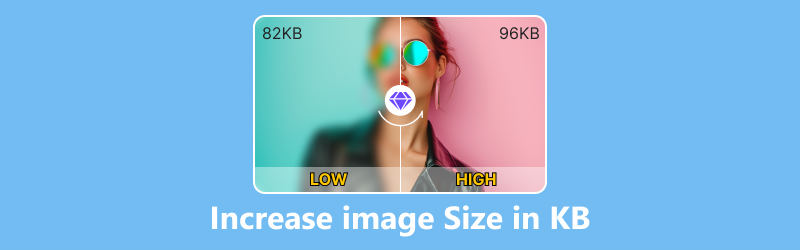
- قائمة الدليل
- الجزء 1. زيادة حجم الصورة بالكيلوبايت عبر الإنترنت
- الجزء 2. زيادة حجم الصورة على iPhone/Android
- الجزء 3. زيادة حجم الصورة على نظام التشغيل Windows
- الجزء 4. زيادة حجم الصورة على نظام Mac
- الجزء 5. الأسئلة الشائعة حول كيفية زيادة حجم الصورة بالكيلوبايت
الجزء 1. زيادة حجم الصورة بالكيلوبايت عبر الإنترنت
عندما يتعلق الأمر بزيادة حجم الصورة بالكيلوبايت باستخدام أداة عبر الإنترنت، علينا أن نذكر ذلك Arkthinker صورة الراقي. إنها أداة مجانية عبر الإنترنت مدعومة بتقنية الذكاء الاصطناعي لزيادة حجم الصورة دون فقدان الجودة. فهو لا يسمح لك فقط بزيادة حجم صور JPG بالكيلوبايت ولكن أيضًا صور JPEG وPNG وBMP.
◆ تحسين جودة الصورة حتى 4K بسرعة.
◆ قم بزيادة حجم الصورة بمقدار 2×، 4×، 6×، و8× بدون خسارة.
◆ قم بتنزيل الصورة المحولة بدون العلامة المائية.
◆ لا يوجد تسرب للبيانات، وسيتم حذف الصورة التي قمت بتحميلها تلقائيًا من المنصة.
الآن، يجب أن تريد معرفة كيفية استخدام هذه الأداة الرائعة عبر الإنترنت. الخطوات الخاصة بكيفية زيادة حجم الصورة بالكيلوبايت عبر الإنترنت باستخدام Arkthinker Image Upscaler بسيطة للغاية:
افتح موقع Arkthinker Image Upscaler، وانقر فوق Upscale Photo لتحميل الصورة التي تريد تكبيرها، أو قم بإسقاط ملف الصورة مباشرة في الواجهة.

يمكنك اختيار الترقية إلى 2×، 4×، 6×، أو 8×، وفقًا لاحتياجاتك. علاوة على ذلك، يمكنك النقر على الصورة مباشرة لمعاينة النتيجة ومقارنة الفرق التفصيلي بين الصور قبل الترقية وبعدها.

انقر فوق "حفظ" في الزاوية اليمنى السفلية للحصول على صورتك المكبرة.

باعتبارها أداة عبر الإنترنت، فهي توفر عليك عناء تنزيل برنامج أو تطبيق جديد على جهاز الكمبيوتر أو الهاتف المحمول الخاص بك؛ يمكنك استخدامه مباشرة مع متصفحك.
الجزء 2. زيادة حجم الصورة على iPhone/Android
إذا كنت ترغب في زيادة حجم الصورة على جهازك المحمول بشكل أكثر احترافية، فيمكنك تجربة تطبيق Picwand. هذه أداة لتحرير الصور تعمل بالذكاء الاصطناعي تعمل على رفع جودة صورتك إلى 4K. يمكنك معالجة صورك بسرعة معها.
◆ قم بإلغاء طمس صورك الباهتة.
◆ تكبير الصور إلى 2×، 4×، 6×، و8×.
◆ سهل الاستخدام مع واجهته المباشرة.
بضع خطوات لزيادة حجم الصورة بالكيلوبايت باستخدام Picwand.
يمكنك الحصول على Picwand من App Store أو Google Play مباشرة؛ فقط ابحث عنه وقم بتنزيله.
افتح التطبيق وحدد الصورة التي تريد تكبيرها. ثم اختر أحد خيارات ترقية الصورة واضغط على زر Upscale لمعالجتها.
سيتم الانتهاء من العملية في بضع ثوان. بعد ذلك، يمكنك الضغط على زر حفظ لحفظ النتيجة على هاتفك المحمول.
الجزء 3. زيادة حجم الصورة على نظام التشغيل Windows
بالنسبة لمستخدمي Windows، هناك طريقة بسيطة لزيادة حجم الصورة من كيلوبايت إلى ميغابايت وهي استخدام برنامج الرسام المثبت مسبقًا. باعتباره أحد تطبيقات Windows الأكثر استخدامًا، يعد برنامج Paint برنامجًا أساسيًا وسهل الاستخدام لمعالجة الصور.
◆ يتم تضمين برنامج الرسام في كافة إصدارات Microsoft Windows.
◆ فهو لا يسمح لك بتغيير حجم صورك فحسب، بل يسمح لك أيضًا بتحريرها باستخدام أدوات الاقتصاص والتدوير وإنشاء الأشكال وإضافة النص.
◆ يأتي الإصدار الأحدث من Windows 11 مزودًا بأدوات تعتمد على الذكاء الاصطناعي لمساعدتك في الإنشاء.
◆ يمكنك حفظ الصور بتنسيق BMP، JPEG، GIF، TIFF، PNG، وHEIC.
يمكنك استخدام هذه الأداة لضبط حجم الصورة على نظام Windows؛ هنا هي الخطوات.
انقر بزر الماوس الأيمن على الصورة التي تريد تغيير حجمها، وابحث عن فتح باستخدام في القائمة، واختر الرسام كأسلوب الفتح.
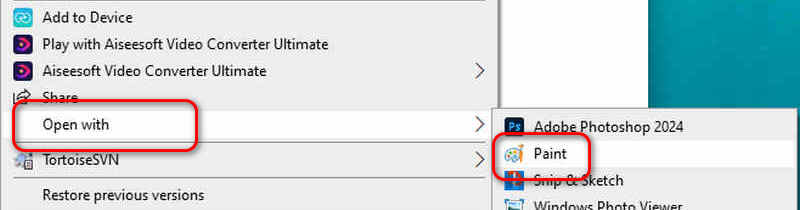
انقر فوق "تغيير الحجم" في شريط القائمة، وسيظهر مربع حوار "تغيير الحجم والانحراف" في الواجهة.
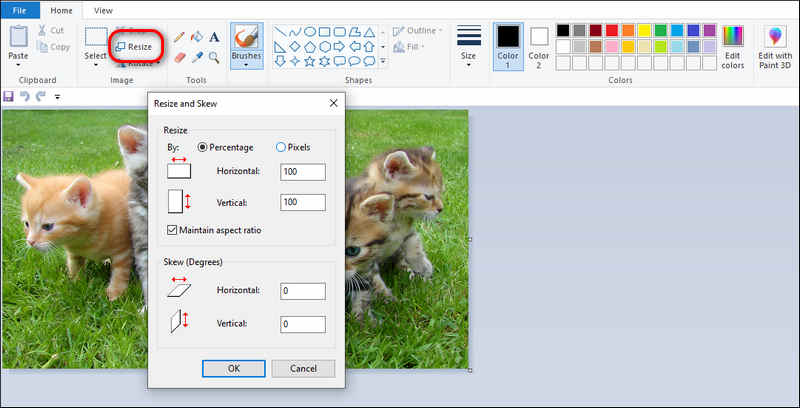
قم بزيادة القيم الأفقية والرأسية كما تريد أثناء تحديد المربع الموجود بجوار الحفاظ على نسبة العرض إلى الارتفاع.
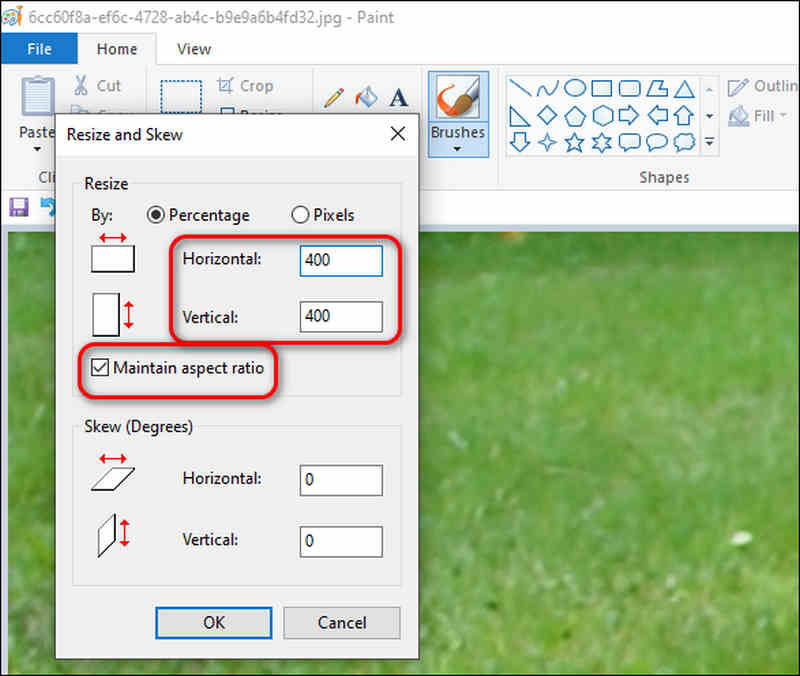
انقر فوق الزر "موافق" واحفظ الصورة في المجلد الذي حددته.
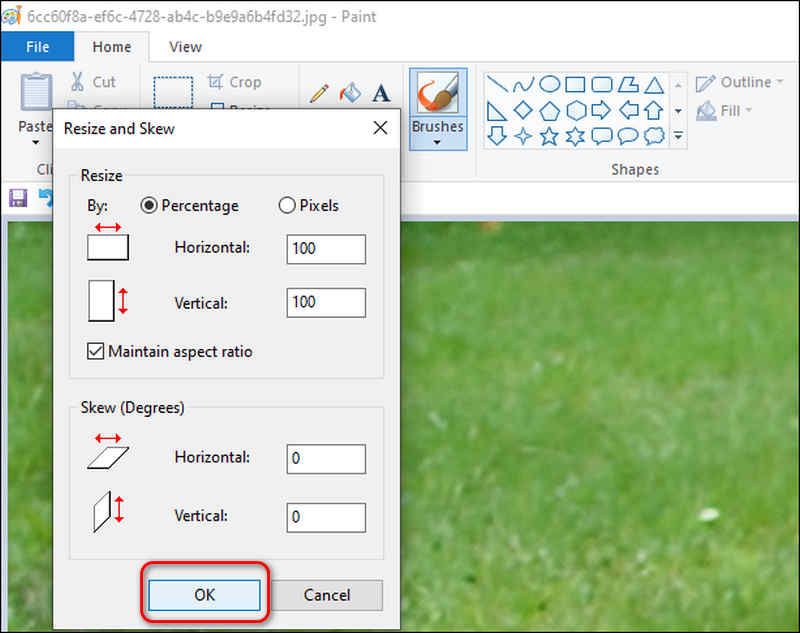
الجزء 4. زيادة حجم الصورة على نظام Mac
بالنسبة لمستخدمي Mac، يعد تطبيق Preview هو الخيار الأفضل. تمت الموافقة عليه رسميًا من قبل Instagram، ويمكن لـ Preview إدارة صورك بسهولة والأداء الجيد في معظم احتياجات التحرير الأساسية الخاصة بك.
◆ ما عليك سوى تعديل صورتك عن طريق ضبط التعرض والتباين والإبرازات وما إلى ذلك.
◆ سهل الاستخدام لزيادة حجم الصورة.
◆ وهو يدعم JPEG، PNG، PSD، TIFF، PSD، DNG، إلخ.
◆ إنه متوفر على أجهزة Mac وiPhone وiPad.
فيما يلي بعض الخطوات لزيادة حجم الصورة باستخدام المعاينة.
انقر بزر الماوس الأيمن فوق الصورة التي تريد ضبطها، وحدد فتح باستخدام، ثم اختر معاينة لفتحها.
انقر فوق "أدوات" في الجزء العلوي واختر "ضبط الحجم".

اضبط العرض والارتفاع في مربع الحوار Image Dimensions. ثم انقر فوق "موافق" لإنهاء العملية.
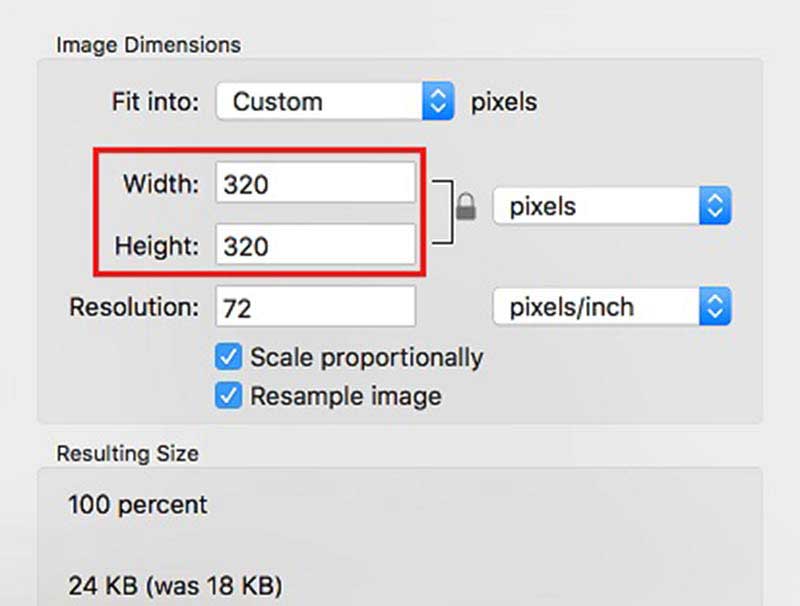
هذه كلها طرق تستخدم لزيادة حجم الصور؛ إذا كنت تريد أيضًا تغيير حجم الفيديو الخاص بك، فإليك بعض الحلول:
الجزء 5. الأسئلة الشائعة حول كيفية زيادة حجم الصورة بالكيلوبايت
أيهما أفضل JPEG أم BMP؟
ومن الصعب أن نقول أيهما أفضل. تتميز ملفات JPEG بحجم أصغر وجودة أقل، مما يجعلها الأفضل لتنسيقات الصور المتدفقة. ومع ذلك، تتمتع ملفات BMP بحجم أكبر وجودة أعلى ومناسبة للتحرير. ما يناسب احتياجاتك هو الأفضل.
كيفية زيادة حجم الصورة بالكيلوبايت دون تغيير البكسل في Photoshop؟
افتح الصورة في Photoshop، وانقر فوق الصورة في الأعلى، ثم اختر حجم الصورة. اضبط العرض والارتفاع والدقة لمربع الحوار الذي يظهر، ثم قم بإلغاء تحديد إعادة التشكيل، مما يساعدك على الحفاظ على رقم البكسل الأصلي. الآن انقر فوق "موافق" واحفظ الصورة.
ما الفرق بين إعادة القياس وتغيير الحجم؟
تعمل إعادة القياس على توسيع محتويات الصورة الحالية إلى أبعاد جديدة بينما يؤدي تغيير الحجم إلى تغيير أبعاد الصورة دون تحويل المحتويات الموجودة.
خاتمة
في هذه المقالة، نوصي بأربع أدوات لمساعدتك زيادة حجم الصورة بالكيلو بايت على أنظمة التشغيل Windows وMac وiPhone وAndroid. هذه الأدوات الأربع كلها فعالة وسهلة الاستخدام. يمكن استخدام الأداة عبر الإنترنت Arkthinker Image Upscaler طالما كان لديك متصفح على جهازك؛ يمكنك استخدامه سواء كنت تستخدم جهاز كمبيوتر أو هاتف محمول. الآن، جرب هذه الأدوات لتغيير حجم صورتك دون عناء.
ما رأيك في هذا المنصب؟ انقر لتقييم هذه المشاركة.
ممتاز
تقييم: 4.9 / 5 (على أساس 415 الأصوات)
المقالات النسبية
- تعديل الصورة
- كيفية تحرير واقتصاص صور GIF المتحركة بأربع طرق فعالة
- 10 محولات GIF للتحويل بين الصور/مقاطع الفيديو وملفات GIF
- أفضل أدوات محرر GIF المناسبة لأي جهاز كمبيوتر أو جهاز
- كيفية عمل صورة GIF من الصور على سطح المكتب والهاتف المحمول
- خطوات سريعة حول كيفية إضافة نص إلى صورة GIF باستخدام أدوات صانع التسميات التوضيحية
- إضافة موسيقى إلى GIF: قم بدمج الموسيقى في ملف GIF الخاص بك بعد التحويل
- أداة تغيير حجم GIF: الأدوات المثالية لتغيير حجم ملف GIF المتحرك
- [6 أدوات] كيفية ضبط تغيير حلقة GIF وتشغيلها إلى الأبد
- GIF Cutter: كيفية قص GIF بطرق سهلة وسريعة
- كيفية إزالة العلامة المائية العالمية من الصور (العمل 100%)



